
Harry James
0
1674
0
 Prestanite izbjegavati crtice u svom pisanju samo zato što ne znate kako ih upisati izvan obrađivača teksta. Naučite odgovarajuće prečace na tipkovnici i ove bitne dijelove engleskog jezika možete upisati u osnovnim uređivačima teksta, preglednicima i bilo gdje drugdje koji vam trebaju..
Prestanite izbjegavati crtice u svom pisanju samo zato što ne znate kako ih upisati izvan obrađivača teksta. Naučite odgovarajuće prečace na tipkovnici i ove bitne dijelove engleskog jezika možete upisati u osnovnim uređivačima teksta, preglednicima i bilo gdje drugdje koji vam trebaju..
En crtica (-) je moj omiljeni interpunkcijski dio - savršen je za umetanje bodova, poput ove, ali to sam u svom pisanju zanemario već nekoliko godina, iz stvarno glupog razloga.
Koji je moj glupi razlog? Prestao sam koristiti Word i Open / Libre Office. Znam da je njihova prečica za dvije crtice između dvije riječi i one će se transformirati kad ukucate razmak nakon druge riječi.
Prestao sam s korištenjem programa za obradu teksta kada sam počeo pisati za Internet, jer oni dodaju gomilu gluposti kodu mojem pisanju. Ali izvan programa s vlastitom prečicom, nikad se nisam naučio pisati em ili crtice. To znači da su uređivači teksta i preglednici u kojima pišem sada besramna pustoš. Postoje online alati za stvaranje em crtica CleanText: Alat za čišćenje i oblikovanje teksta Online CleanText: Alat za čišćenje teksta i oblikovanje na mreži, i pribjegao sam Googlingu “crtica” i kopiranje nastalih interpunkcijskih znakova
Ne više. Zaustavit ću restrukturiranje rečenica iz lijenosti, a pomoći ću vam i u tome. Evo načina izrade omiljenih interpunkcijskih oznaka na vašem omiljenom operativnom sustavu. Nastavi čitati!
Napravite Em i En crtice na Mac računalu!
Prvo gore: onaj lagani. Appleov operativni sustav OS X dolazi s nekoliko prečaca na tipkovnici koji čine da ih tipkate i ubrzate.
Za jednu crticu (-) koristite “Opcija” i “-“. Za emitiranje (-) koristite “Opcija”, “smjena” i “-“.
To je to! Sada pogledajmo kako se Microsoft ponaša u usporedbi.
Napravite em i en crtice na Windows-u!
Korisnici sustava Windows lako mogu napraviti pomicanje ako koriste Word: samo upišite dvije crtice između dvije riječi, kao što sam gore objasnio.
Međutim, izvan riječi Word je drugačija: trebate koristiti četveroznamenkaste alt kodove. Za ovo će vam trebati tipkovnica s brojevima s brojevima - blok brojeva s desne strane tipki sa strelicama:

Prijenosnici bez fizičkih brošura mogu povremeno koristiti “Fn” tipku i neke tipke sa slovima umjesto brojčane tipkovnice - potražite plave brojeve na tipkovnici. Nedostaje li vam, možda vam ostane bez sreće.
Da biste stvorili crticu, prvo stavite pokazivač na mjesto gdje želite i držite pritisnutu “Alt” dugme. Sada morate upisati četveroznamenkasti kôd: 0150 za en crticu (-) ili 0151 za em crticu (-).
Ovdje potražite više kodova za znakove, ako vas zanima.
Stvorite em i en crtice na Linuxu!
Stoga Windows čini stvari znatno složenijim nego OS X. Kako se Linux uspoređuje? Kao i obično za Linux, u ovom slučaju postoji više opcija-dvije. Također pomalo tipično: nisu tako jednostavna kao Mac rješenje, ali oba se čine manje proizvoljnima od Windows rješenja.
Možete koristiti bilo koju metodu koja vam se sviđa, ali ja sam napravio uredničku presudu suptilno prikazanu u zaglavima ispod.
Glupi put
Ispada da je jedan od načina da napravite crtice i crtice u Linuxu prilično sličan gore opisanoj Windowsovoj metodi: trebate upisati četveroznamenkaste kodove. Dobra vijest: da biste ih koristili, ne trebate imati brojčani priručnik.
Evo što trebate učiniti: pritisnite “CTL”, “smjena” i “u”. Ako to učinite, stvorit ćete čarobnu, podvučenu “u”. Kad se ovo pojavi, možete unijeti četveroznamenkastu znamenku kako biste stvorili koji god znak želite. Za emitiranje, upišite “2013.” Za emitiranje, upišite “2014”. Nije jednostavno, ali izvedivo.

Želite naučiti ostale kodove? Učitajte “Karta znakova” programa, ako je vaš distro došao s jednim. Ovdje možete pronaći bilo koji znak - kôd je u donjem lijevom dijelu prozora (istaknut gore).
Dobar put
Dva bijedna sata mislio sam da je gornji skup uputa moja sudbina. Nikad nisam bila sretna što nisam u krivu. Daljnje kopanje i pretraživanje postalo mi je svjesno “Sastaviti” tipka, koja čini stvaranje mnogo različitih znakova - posebno likova s naglascima uobičajenim na francuskom, španjolskom i mnogim drugim jezicima - jednostavnim.
Tipka za pisanje teksta također brzo upisuje crtice: “Sastaviti” slijedi “-” stvara em crticu i “-.” stvara crticu.
“Ali Justin,” Čujem vas kako govorite, “Na tipkovnici nemam tipku Compose. Vi ste ludi!”
Možda sam lud, ali možete jednostavno simulirati tipku za kompoziciju na vašoj tipkovnici. U Gnomeu, KDE-u ili Jedinstvu samo trebate otvoriti “Raspored tipkovnice” u vašem izborniku postavki. Zatim kliknite “opcije”, i moći ćete preslikati svoj Compose ključ.
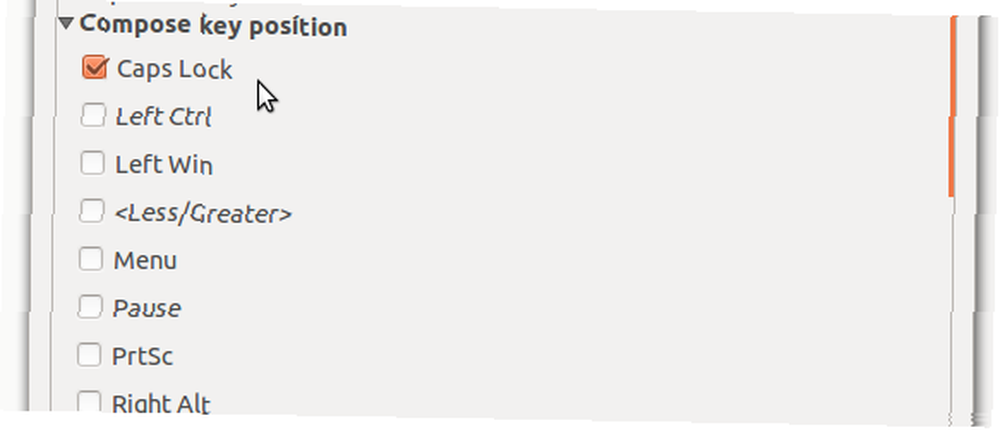
Postavite bilo koji ključ u redu s gubitkom. Riješio sam se tipke caps lock - koja mi omogućuje pogrešno tipkanje lozinki i ne radim ništa drugo korisno. Voila-imaš kompozitni ključ! Samo ga pritisnite, a zatim slijedite “-” za em crticu ili “-.” na crticu.
Ako ste zainteresirani za stvaranje drugih znakova, pogledajte ovaj sjajan popis prečica za sastavljanje ključa.
Zaključak
Dakle, tu je: kako upisati en i em crticu u bilo koji program, koristeći sva tri glavna operativna sustava. Mislim da je pomalo ludo što tipkovnice ne dolaze s ugrađenim načinom tipkanja tih znakova - oni su bitni za moderni engleski jezik - ali čini se da se mnogo toga o modernoj tipkovnici nije puno promijenilo od doba pisaći stroj. Engleski ima, a danas su crtice česte.
Koju biste tipku na tipkovnici zamijenili crticama ako biste imali zadatak redizajnirati tipkovnicu? Javite mi u komentarima u nastavku, kao i sve crtne metode koje nisam gore opisao. Hvala!
Kreditna slika: Slika tipkovnice na vrhu Mathiasa Biggea











